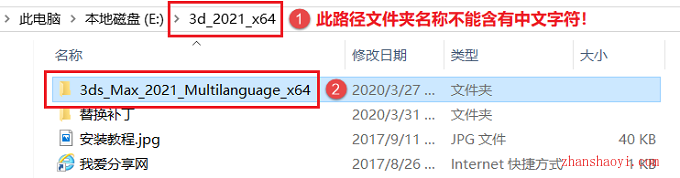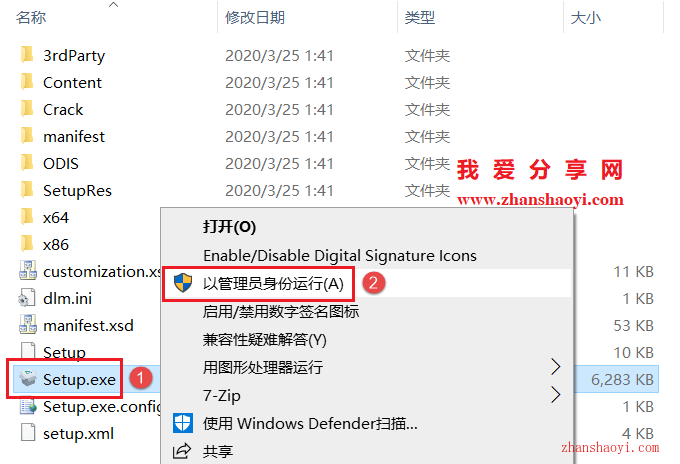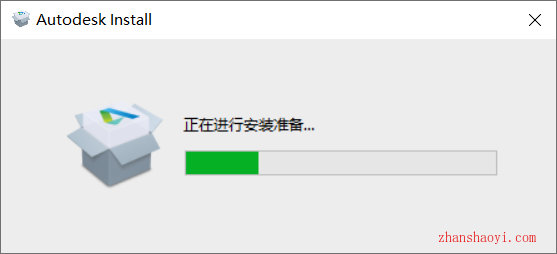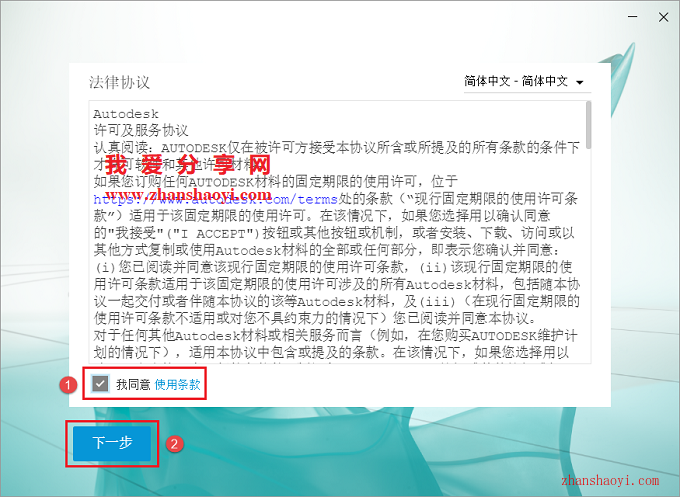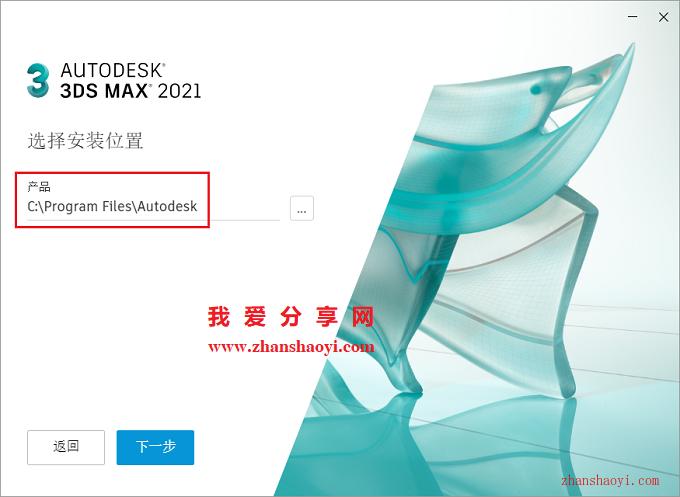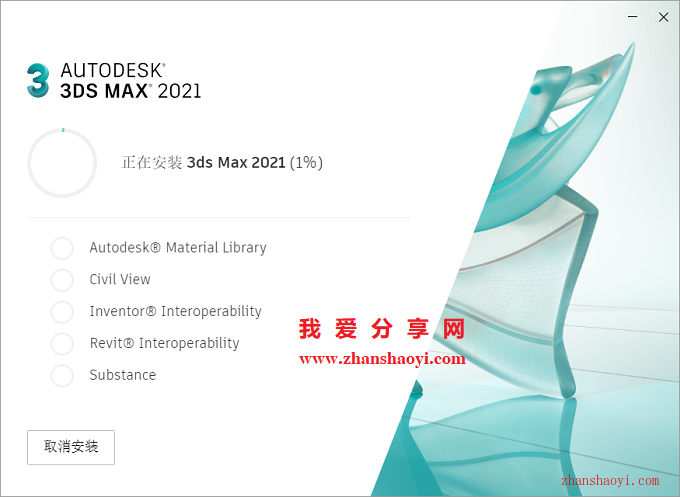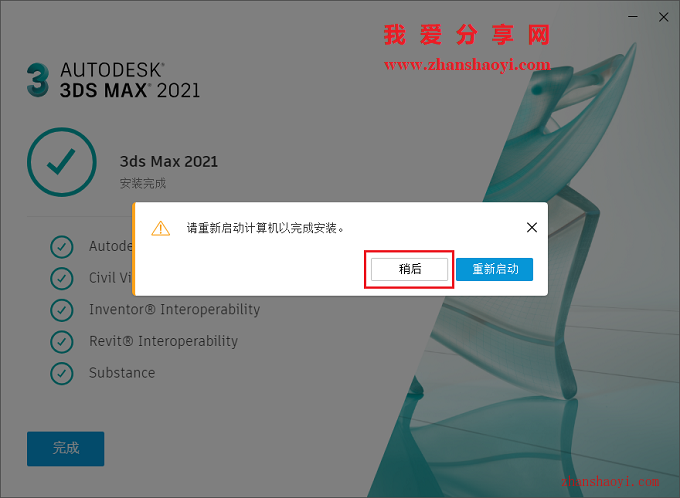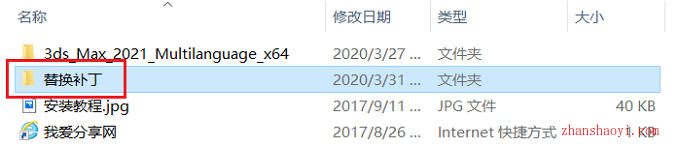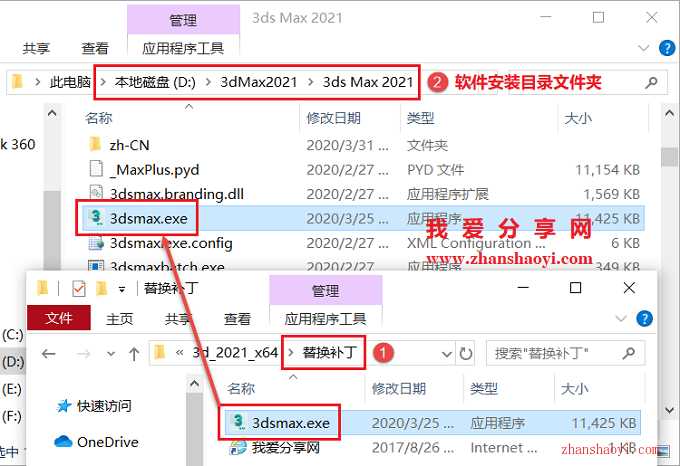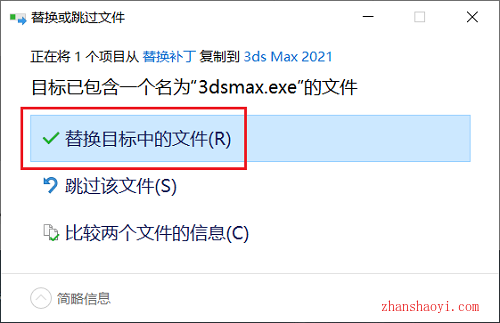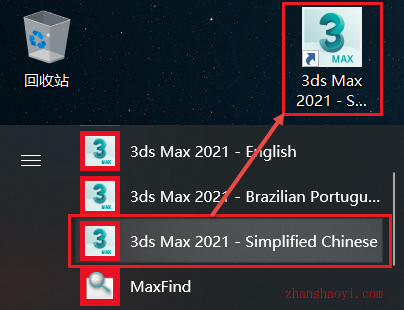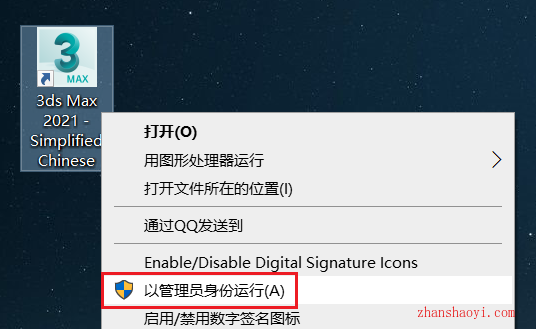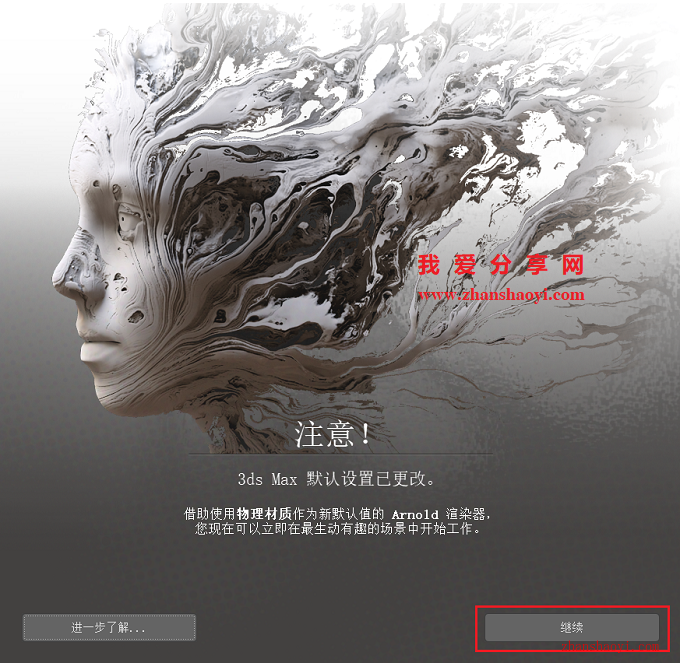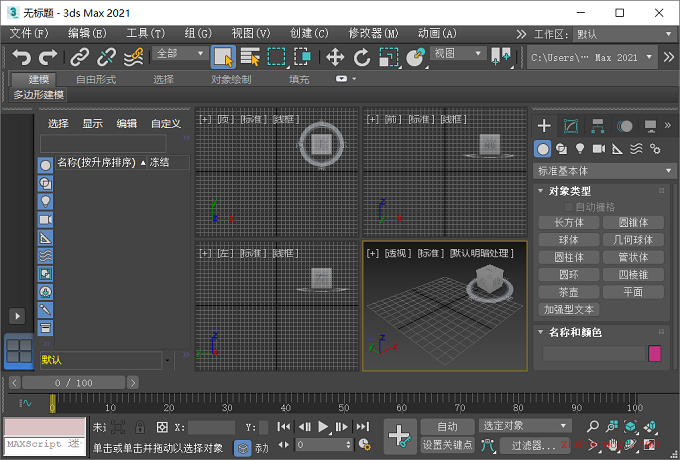软件下载:
3D Max 2021_64位破解版:【点我下载】
安装前须知:
1.安装全程须断网,否则易安装不成功;
2.解压和安装前先关闭360、腾讯管家等所有杀毒软件,且WIN10还需关闭自带杀软defender“实时防护”,防止误杀注册机,导致安装失败;
3.3DMax2021适用于Win7/8/10(64位)系统,亲测可用!
4.3DMax2021刚发布,可能有未知名的bug,仅用于尝新,
5.安装3DMax要求电脑屏幕分辨率必须是1080P及其以上,内存8G+,处理器3.0GHz+;
3DMax2021 WIN10 64位安装步骤:
1.先使用“百度网盘客户端”下载3DMax_2021_x64安装包到电脑磁盘英文路径文件夹下,并解压缩,安装前先断开电脑网络,然后双击打开3ds_Max_2021_Multilanguage_x64文件夹
2.找到Setup.exe,鼠标右击选择【以管理员身份运行】
3.正在安装中,
4.许可协议,先勾选“我接受”,然后点击【下一步】
5.选择软件安装路径,默认安装在C盘,点击【…】按钮可更改软件安装路径,注意:安装路径文件夹名称不能出现中文字符!小编这里将软件安装在D盘3dMax2021文件夹下(需提前在D盘新建名为3dsMax2021的文件夹),然后点击【安装】
6.点击【安装】,将鼠标停留在对应的插件上即可显示插件说明
7.正在安装中,这个过程大概需要10分钟左右的时间,请耐心等待…
8.安装结束,提示需要重启计算机,点击【稍后】
9.点击【完成】,先不要打开软件,若程序自动打开,关闭它
10.返回软件初始安装包,双击打开“替换补丁”文件夹
11.找到3dsmax.exe,将其复制粘贴到软件安装目录(见第5步)中3ds Max 2021文件夹下替换原文件
12.点击【替换目标中的文件】
13.点击左下角“开始”按钮在弹出的程序列表中找到3ds Max 2021 - Simplified Chinese快捷方式,鼠标左键按住不放直接拖拽至桌面生成图标,方便以后打开
14.找到上一步生成的3dMax2021图标,鼠标右击选择【以管理员身份运行】
15.点击【继续】
16.打开3dMax2021软件,中文版界面如下: